在 Adobe Illustrator 中创建平滑线条的技巧
对于平面设计师而言,掌握绘制流畅、干净线条的技巧至关重要。本文将详细介绍如何在 Adobe Illustrator 中实现完美的平滑线条,无论你是否使用平滑工具。
快速导航
核心要点
- 在 Illustrator 中,可以使用画笔、钢笔或曲率工具绘制线条,然后使用平滑工具优化线条。
- 另一种方法是使用“简化”功能平滑线条,无需依赖平滑工具。 可以手动调整,也可以使用 A 图标进行自动简化。
- 这些技术将帮助你在 Illustrator 中生成流畅的线条,提高你的插画和设计作品的质量。
首先,在 Illustrator 中打开你的项目文件,找到屏幕左侧的工具栏。那里有多种工具,为了创建平滑线条,你可以选择画笔、钢笔或曲率工具。
如果你是新手,想先练习简单的设计,可以先在 Illustrator 中绘制简单的图形(如三角形),再尝试更复杂、可能需要更多手动调整的作品。
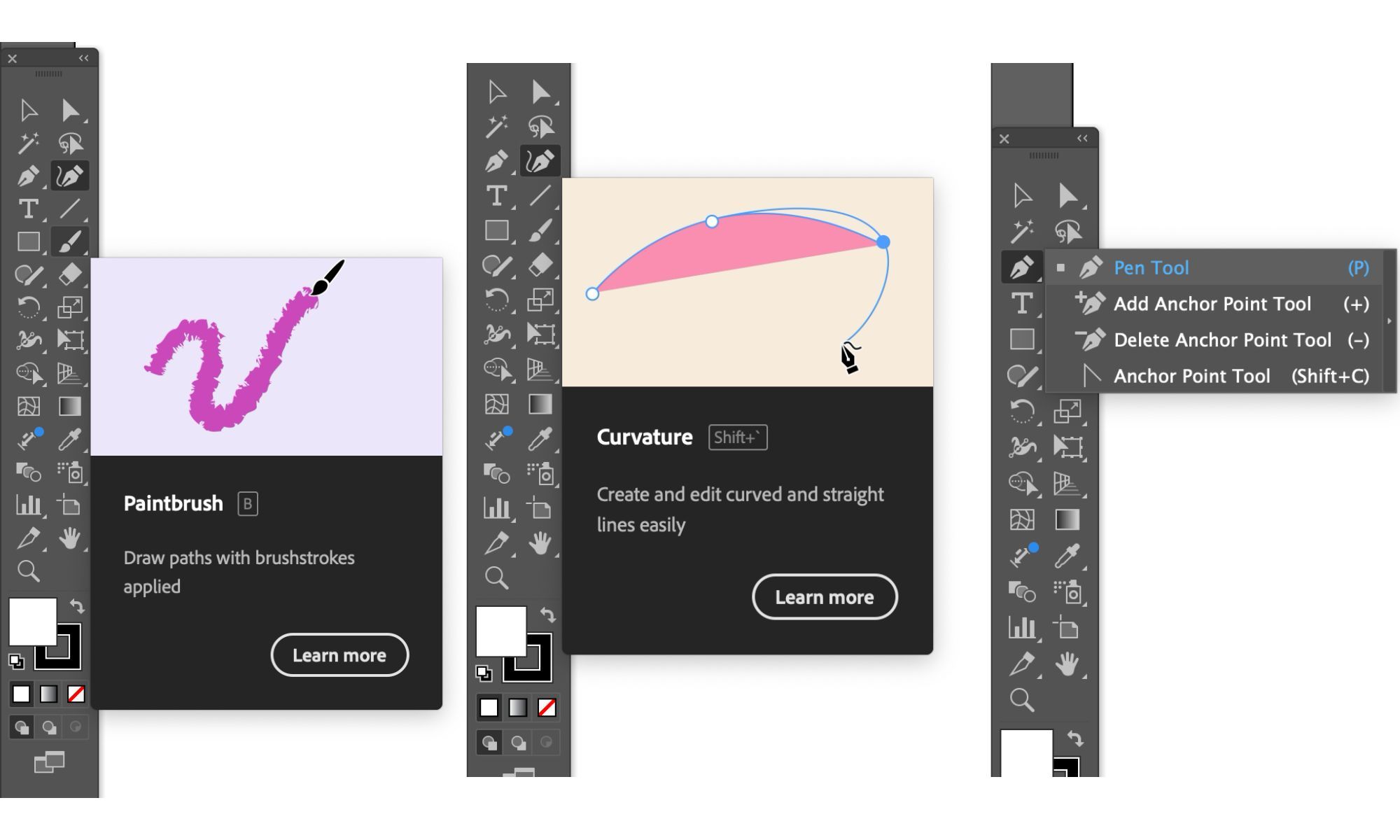
使用画笔工具,单击并拖动鼠标就可以绘制线条。 使用钢笔或曲率工具时,则需要单独单击,以确定线条的走向。
注意,使用钢笔工具时,只有当你创建第二个锚点之后,第一段线段才会显示出来。
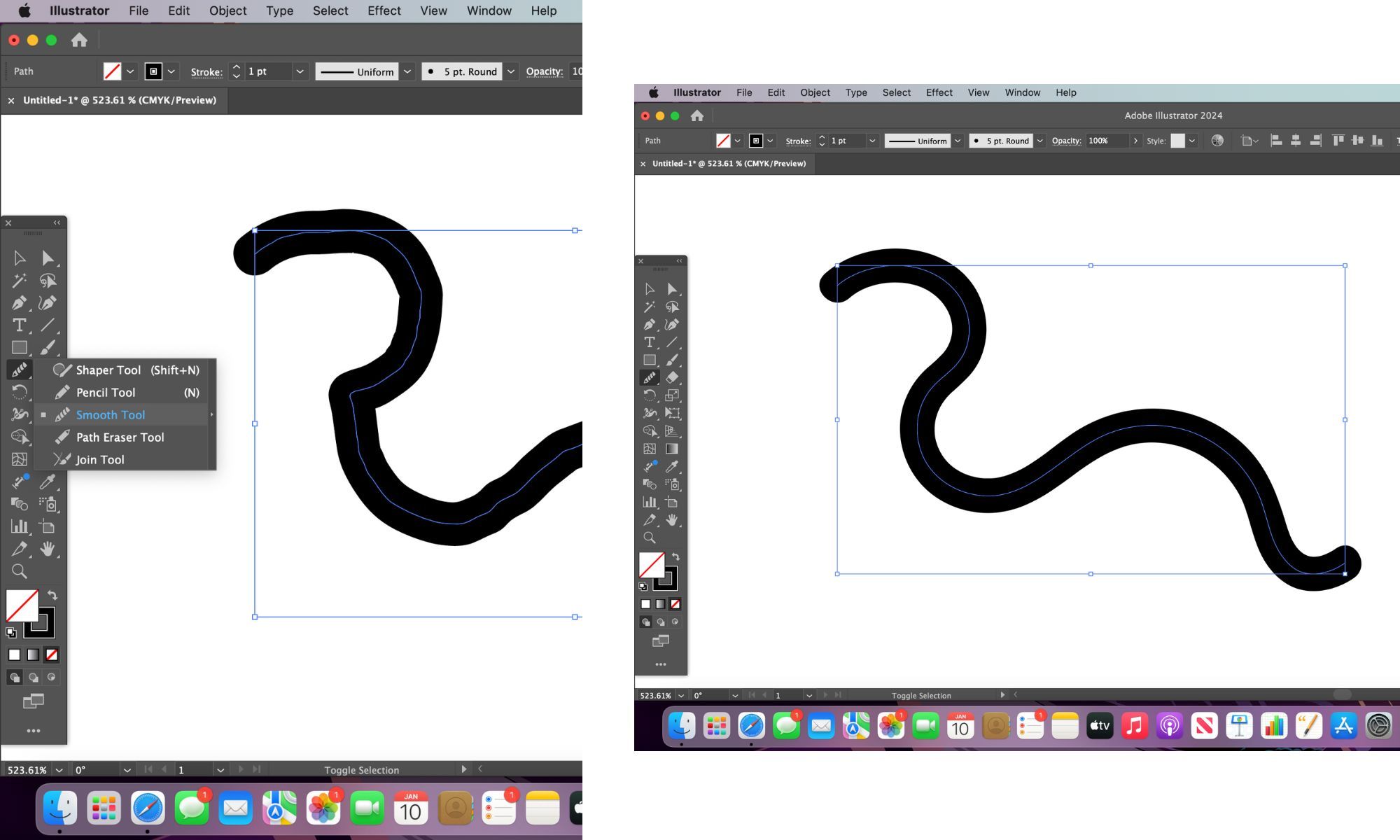
绘制线条后,使用工具箱左上角的选择工具选中线条。然后点击“平滑”工具,通常它会隐藏在“Shaper”工具图标下(如果它没有直接显示出来)。
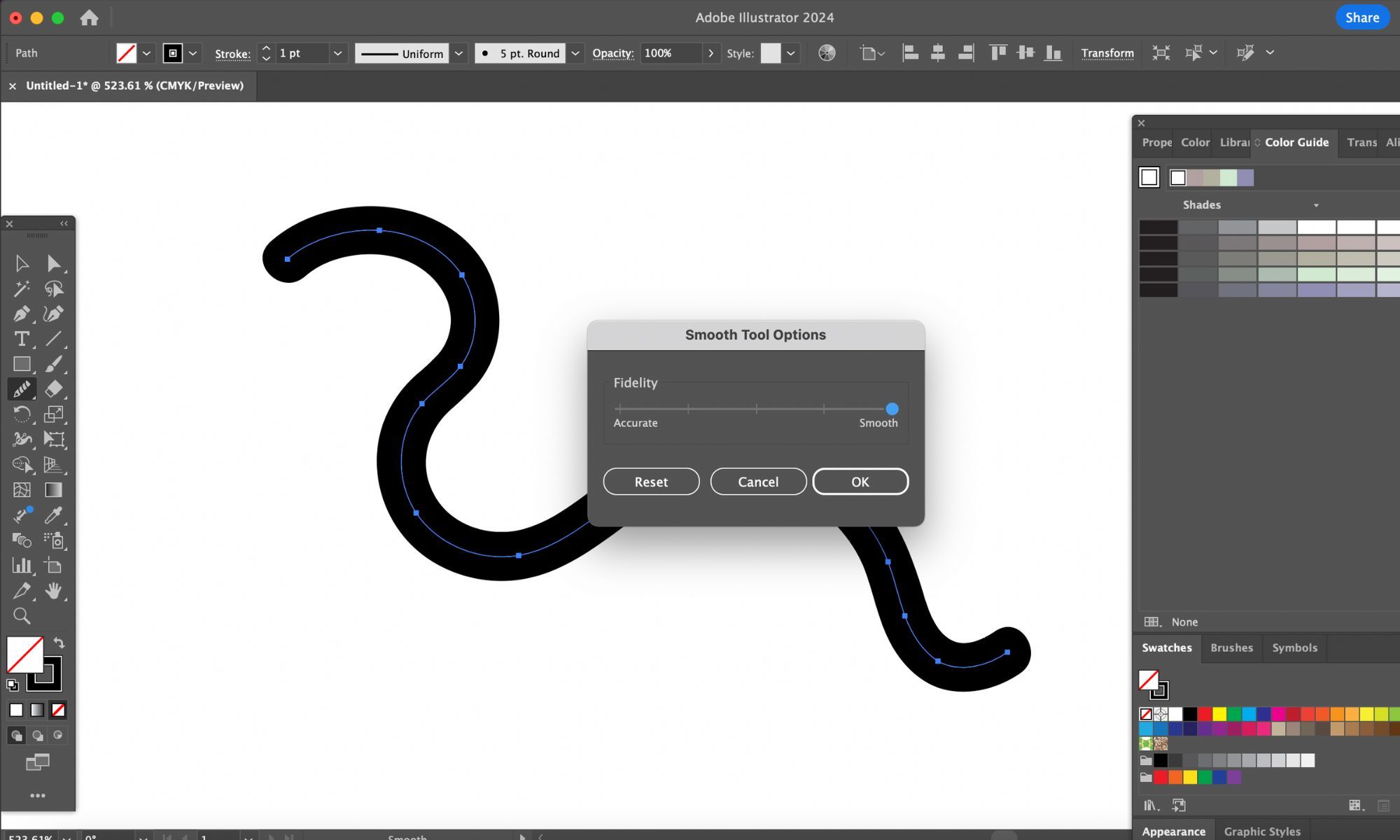
多次单击并拖动线条,以平滑路径。 如果平滑效果过强或过弱,可以双击“平滑”工具的图标,调整弹出框中的“保真度”选项,从而增强或减弱其效果。
另一种无需使用“平滑”工具即可在 Illustrator 中获得平滑线条的方法是,选择线条,然后依次点击 “对象” > “路径” > “简化”。
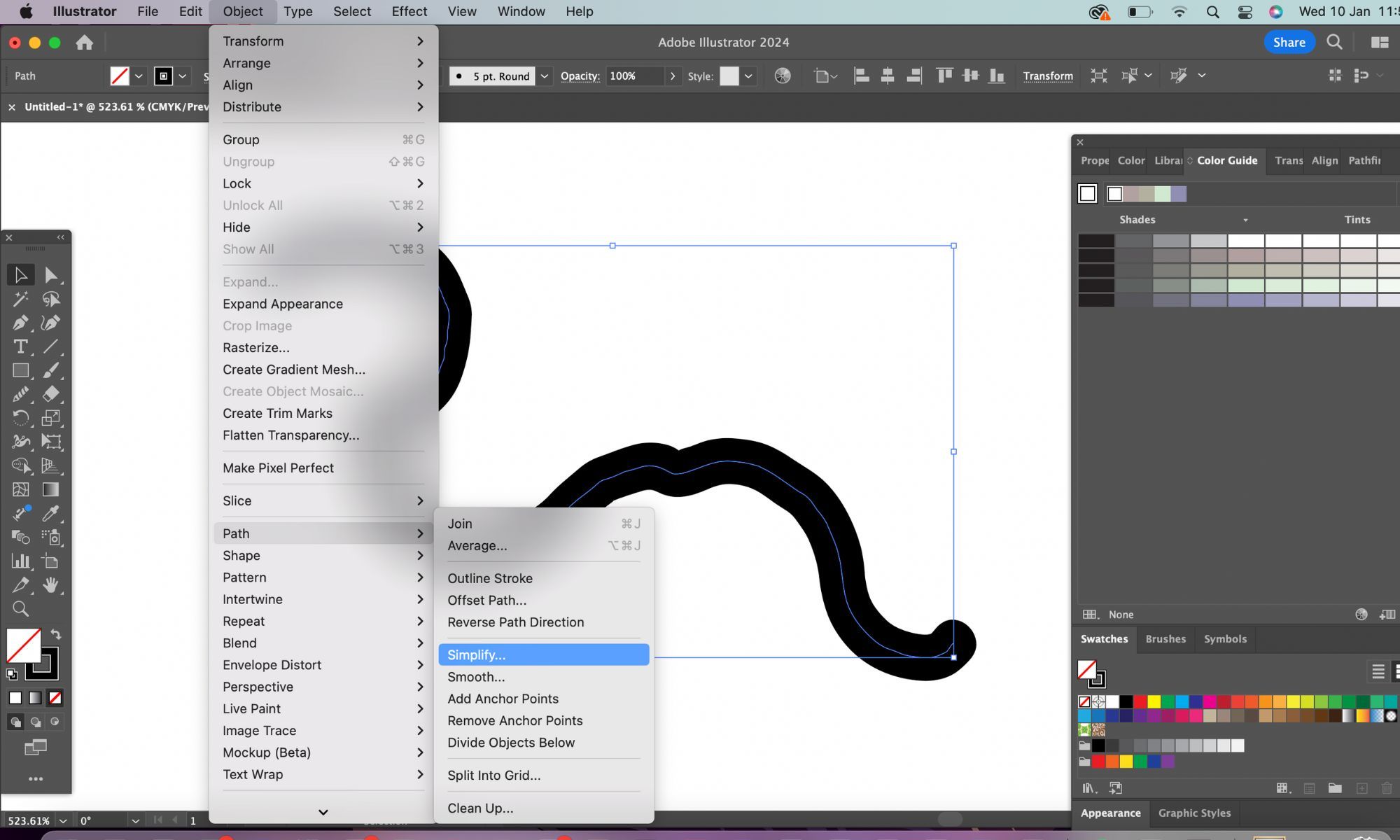
此时会弹出一个“简化”选项框,可以向下拖动滑块以简化路径。对于不稳定的线条,简化路径能够使其更加平滑,并会根据你最初绘制线条时所用的不同锚点进行调整。
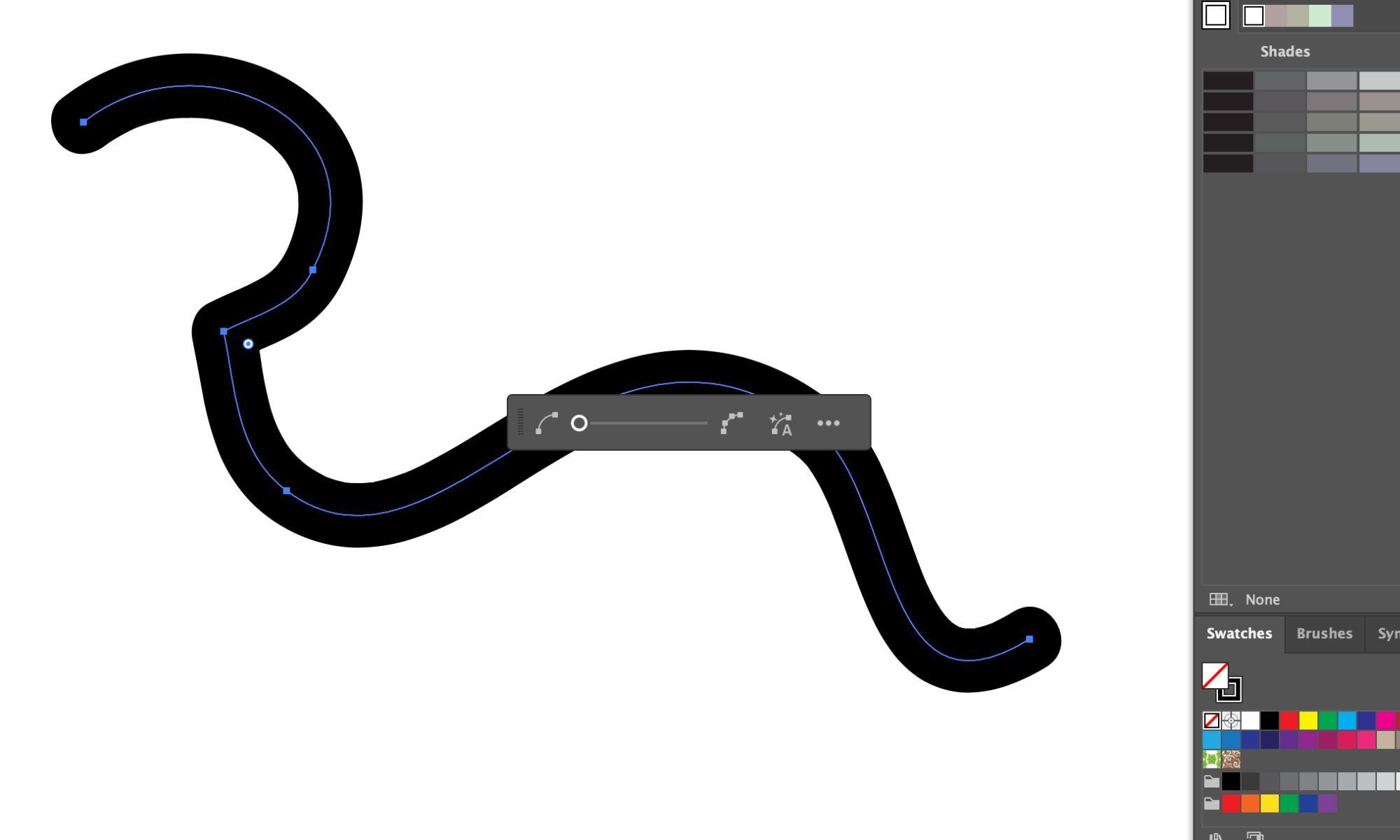
你可以手动调整此选项,也可以点击弹出框中曲线旁边的 A 图标,自动简化路径。 如果这种平滑线条的方式让你感到惊喜,那么 Illustrator 中还有许多其他隐藏的工具,可能也会在你的下一个项目中带来意想不到的帮助。
无论是插图还是图形设计工作,这些工具都能够帮助你消除作品中不均匀和不稳定的线条。 从现在开始,在 Adobe Illustrator 中享受平稳顺畅的创作体验,特别是在线条处理方面。